如何免費為 WordPress 網站添加營業時間
已發表: 2022-04-08您是否在不增加營業時間的情況下經營在線商店或離線商店的網站? 如果是,那麼今天或明天,您將得到這樣做的後果。 沒收到? 讓我解釋。
向 WordPress 網站添加開放時間可以讓您的客戶在提交訂單或支持票後保持放鬆。 保持冷靜的原因是他們會知道獲得訂單、支持或回复的可能時間。 這不是它。 通過添加 WordPress 開放時間,您的網站可以滿足所有出現在 google 搜索結果中的要求。
由於 WordPress 為所有事情提供解決方案,您還可以使用 WordPress 營業時間小部件輕鬆解決此問題。 想知道如何以及通過哪個插件的小部件?
不用擔心。 在此博客中,我將展示如何使用 ElementsKit 為 WordPress 網站添加開放時間,ElementsKit是一個多解決方案的免費 WordPress 插件。 此外,您將更詳細地了解在您的網站上添加營業時間的必要性。
為什麼需要為您的網站添加 WordPress 營業時間?
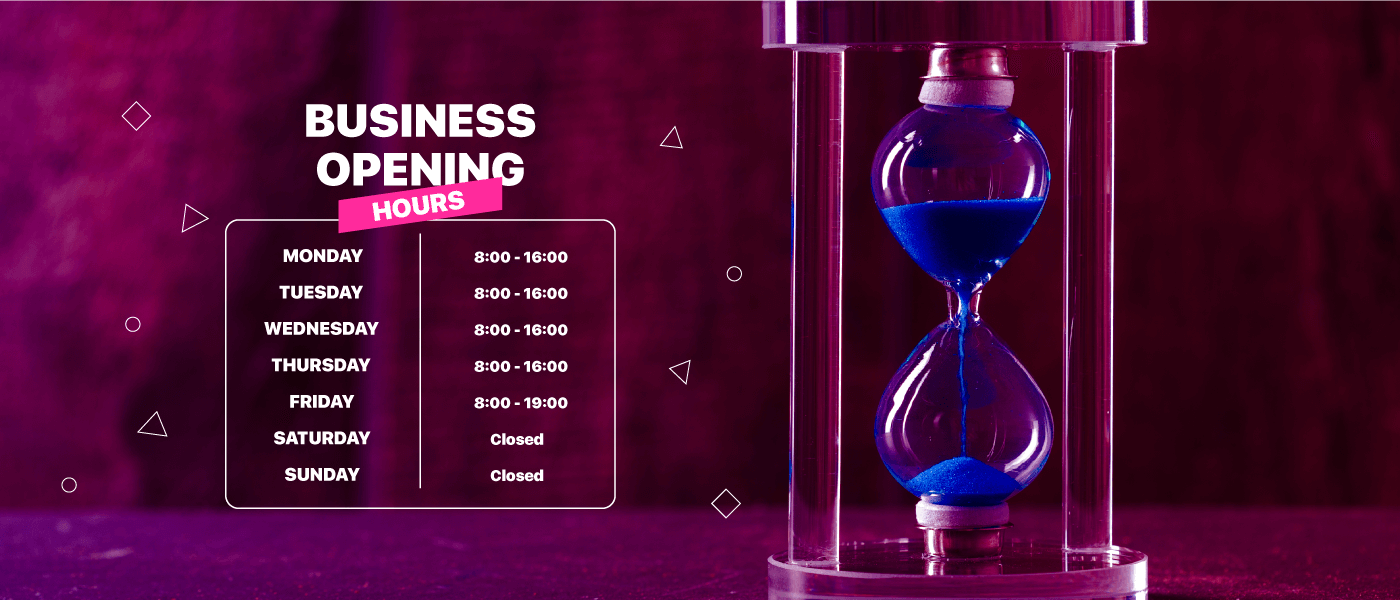
每個小型或大型企業網站都需要在其網站上顯示開放時間。 因為您的客戶想知道您商店的營業時間和關閉時間。 這會增加您網站的可信度並有助於出現在搜索結果中。
谷歌總是更喜歡提供有關其業務的詳細和準確信息的網站。 通過這些,谷歌設置網站偏好並相應地顯示在搜索結果中。
此外,在您的網站上顯示營業時間可以在您的客戶心中產生一種緊迫感。 例如,如果您的客戶看到您商店的關門時間是晚上 8 點,那麼他們會嘗試在晚上 8 點之前訪問您的商店。
此外,添加 Elementor 營業時間將幫助您的客戶或訪客在支持票上刪除任何消息後保持放鬆。 因為他們會知道何時會得到回复或任何形式的支持。
這就是為什麼無論您運行什麼類型的網站,都需要為您的網站添加營業時間。 現在想知道怎麼做? 請查看下一部分以將其添加到您的網站。
使用 ElementsKit 免費在您的網站上顯示 WordPress 營業時間
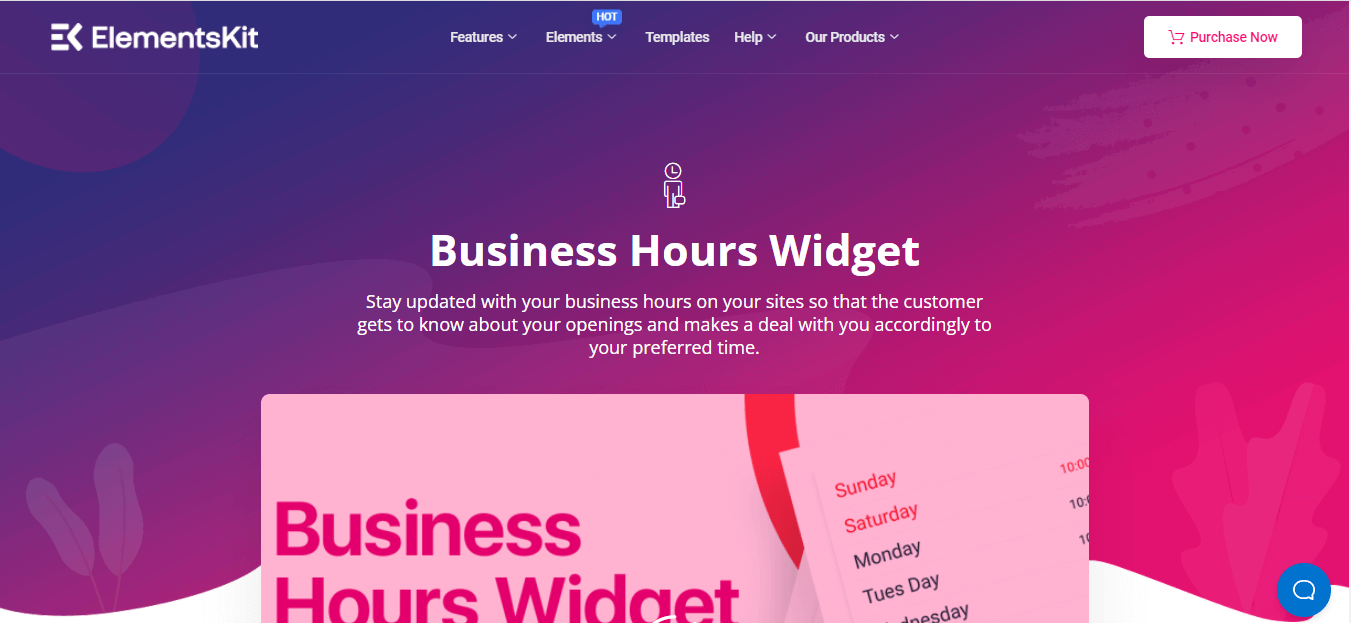
在您的企業網站上顯示 WordPress 的營業時間非常簡單。 如果您選擇正確的工具並按照正確的步驟操作,只需幾秒鐘。 在這裡,我將向您展示在您的 WordPress 商業網站上顯示開放時間的適合初學者的流程。 但是,要增加 WordPress 網站的開放時間,您需要在您的網站上安裝一些工具。 以下是這些工具的名稱:
- 元素。
- ElementsKit 精簡版(免費)。
現在,按照以下步驟,將營業時間添加到 WordPress 網站,這將使您的網站更加完整:
第 1 步:安裝並激活 WordPress 營業時間插件 ElementsKit。
首先,您需要一個 WordPress 營業時間插件來添加營業時間。 為此目的,WordPress 上有很多可用的插件。 在這裡,我將使用ElementsKit ,它是 Elementor 用戶的一體化解決方案。 由於其多功能的有用功能,超過600K 的活躍用戶正在使用 ElementsKit 。 有了它,您可以有效且高效地添加和自定義 WordPress 開放時間。
由於它是 Elementor 插件,因此您需要先安裝 Elementor。 我假設您已經安裝了 Elementor。 現在您需要一個插件來添加 WooCommerce 營業時間。 訪問您的管理面板,然後轉到Plugins>> Add New 。 之後,在搜索框中搜索 ElementsKit ,然後單擊立即安裝按鈕。 最後,在安裝 ElementsKit 之後,會彈出一個激活按鈕而不是安裝。 您必須通過按下激活按鈕來激活它。
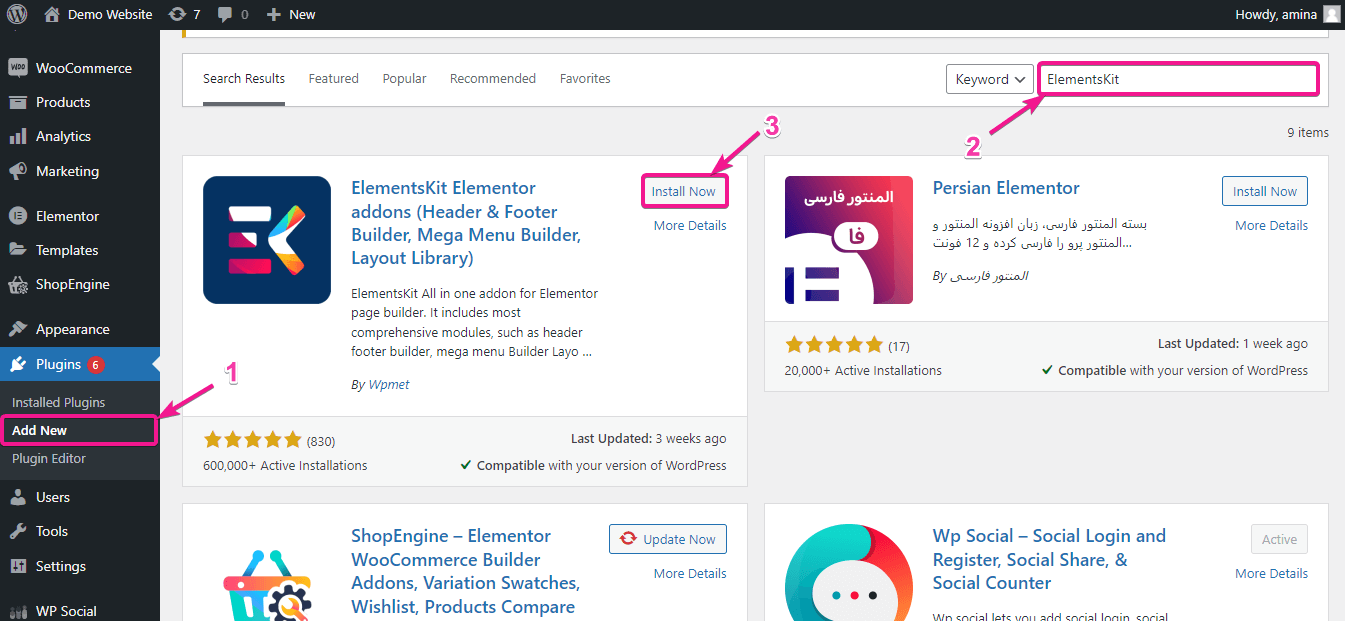
有趣的事實:
由於 ElementsKit 是一個多解決方案的 WordPress 插件,您可以將Facebook 訂閱源、最近的帖子、 Zoom 會議等添加到您的網站。
第 2 步:拖放 ElementsKit 的營業時間小部件。
激活 ElementsKit 後,是時候為您的企業網站添加營業時間了。 為此,您必須訪問Pages>> Add New然後按“使用 Elementor 編輯”按鈕。
筆記:
您可以將營業時間添加到您的企業網站的任何地方。 例如,您可以將其添加到新的或舊的頁面或帖子中。 在這裡,我展示了將其添加到新頁面。 但是,在哪裡展示它完全是您的選擇。
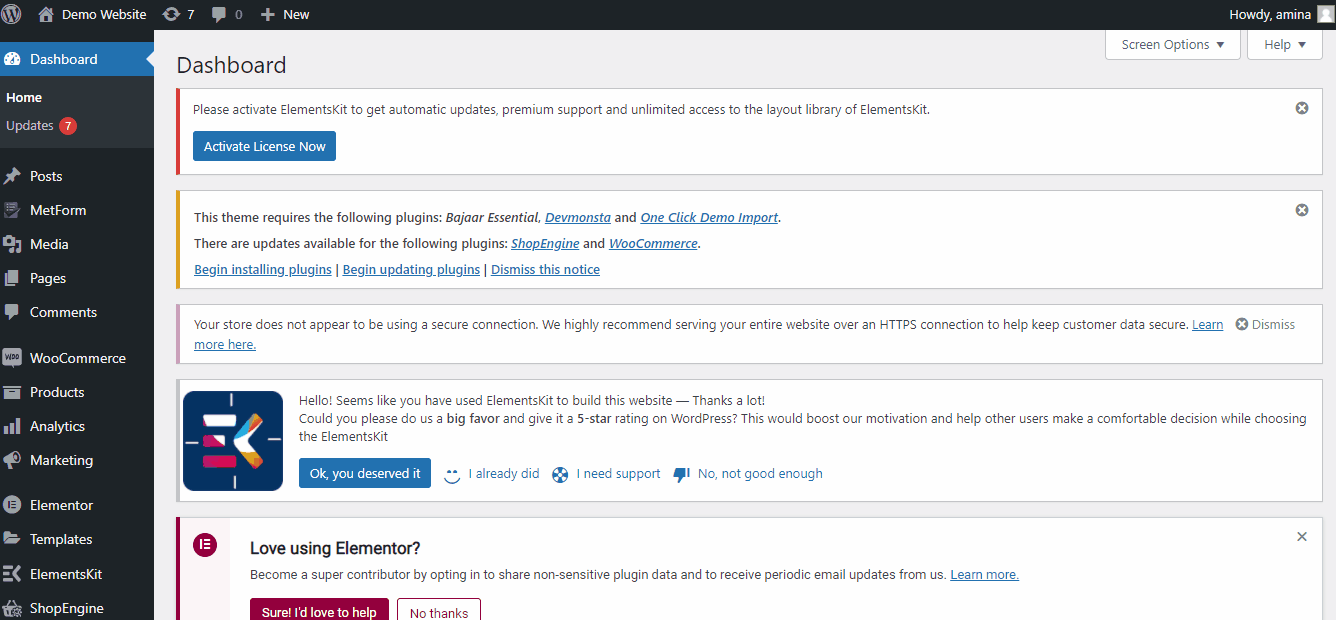
單擊“使用 Elementor 編輯”按鈕後,它會將您重定向到 Elementor 儀表板,您需要在其中添加營業時間。 在 Elementor 儀表板上,您必須在搜索框中搜索營業時間小部件。 搜索後,您將看到一個帶有 Ekit 徽章的營業時間小部件。

您需要做的就是將 WordPress 營業時間小部件拖放到像圖像一樣的加號圖標。
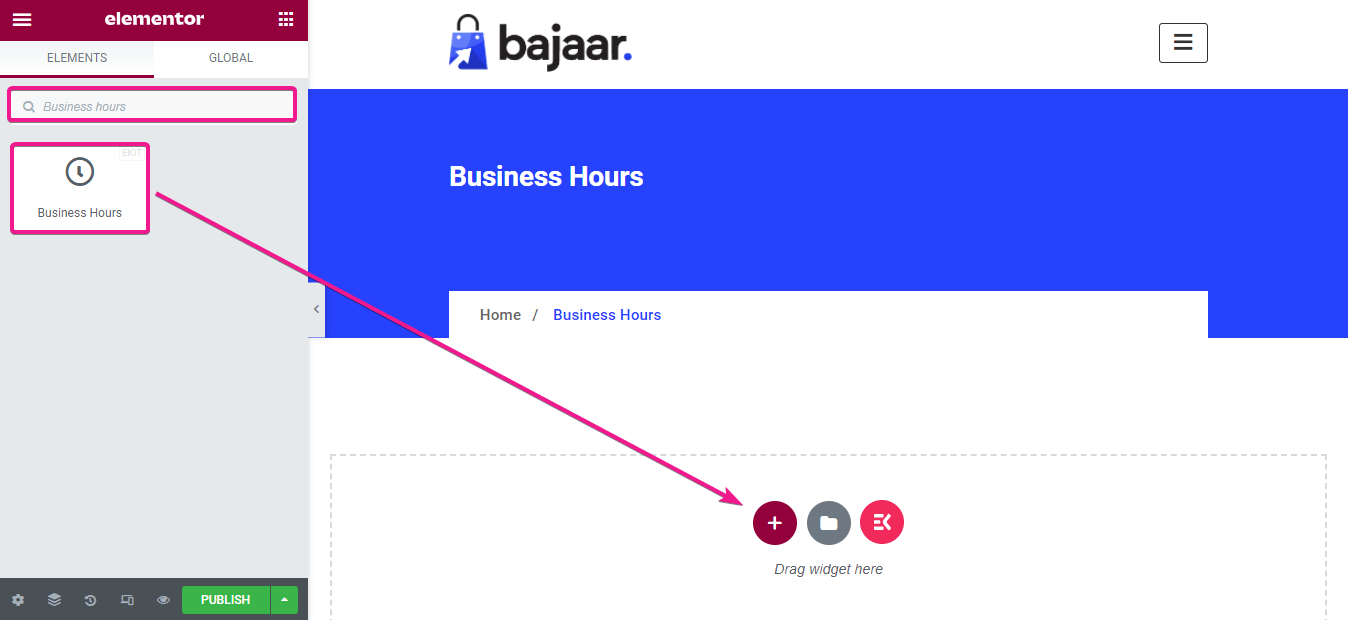
第 3 步:使用 ElementsKit 編輯營業時間。
這裡是編輯部分。 轉到內容選項卡,然後單擊與下面添加的圖像相同的星期日。
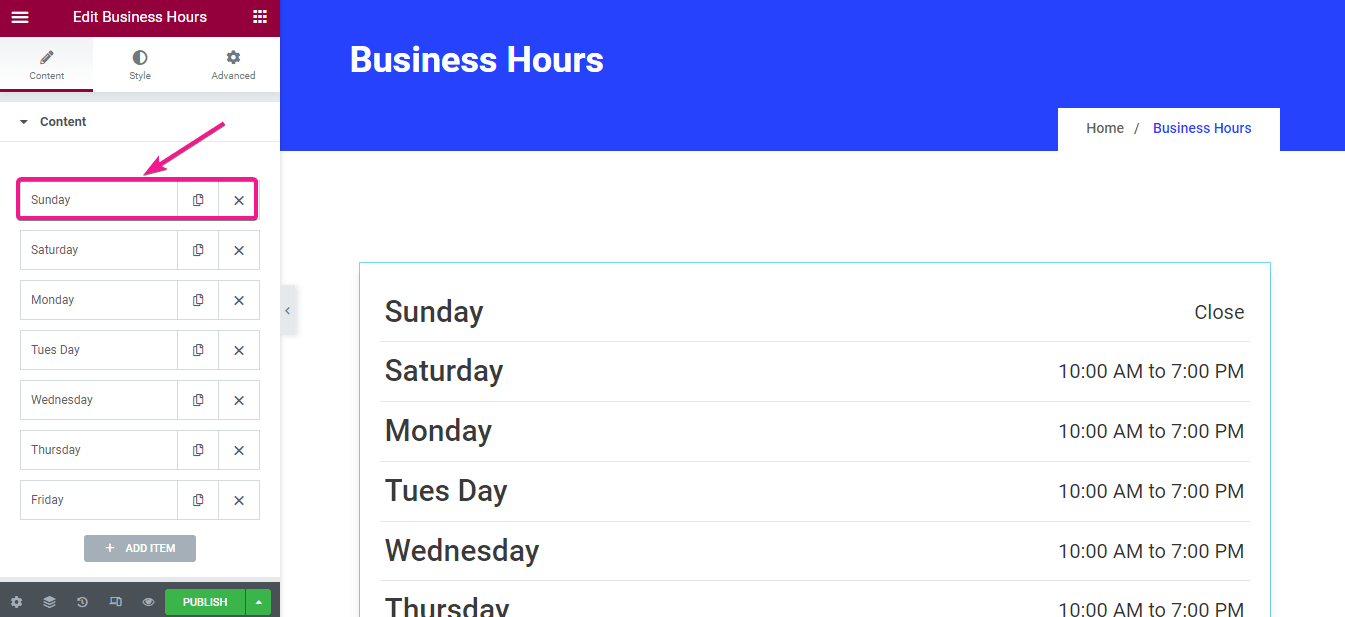
單擊它後,將打開一個新選項卡,您可以在其中進行以下調整:
- 日:您可以從這裡輸入每一天的名稱。 這裡默認添加星期日。 如果您想以另一種語言添加營業時間,那麼您也可以這樣做。
- 時間:在此字段中,您需要添加您的業務的營業時間。
- 突出顯示這一天:啟用按鈕以突出顯示這一天。
- 日間顏色:添加自定義日間顏色。
- 時間顏色:選擇顯示時間的顏色。
- 背景顏色:根據需要輸入背景顏色。
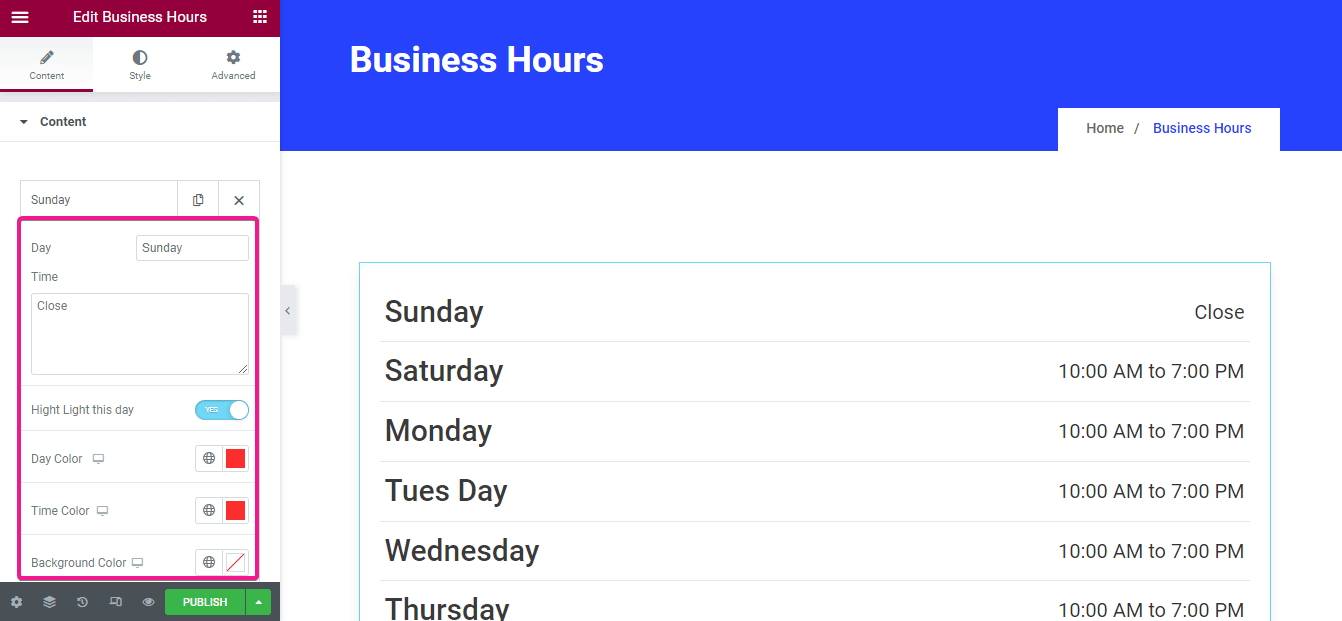
現在為您添加的 WordPress 開放時間進行樣式設置。 在樣式點擊中,您將找到項目、日期和時間設置。 要為項目進行樣式設置,請將更改帶到以下字段:
- 保證金:為您的營業時間選擇保證金。
- 填充:與邊距一樣,您可以更改填充。
- 背景類型:從這裡,您可以為您的 WordPress 開放時間添加經典或漸變背景。
- 邊框半徑:輸入顯示營業時間的框的邊框半徑。
- 邊框類型:您還可以在實線、雙線、點線、虛線和凹槽邊框中選擇營業時間顯示框的邊框類型。
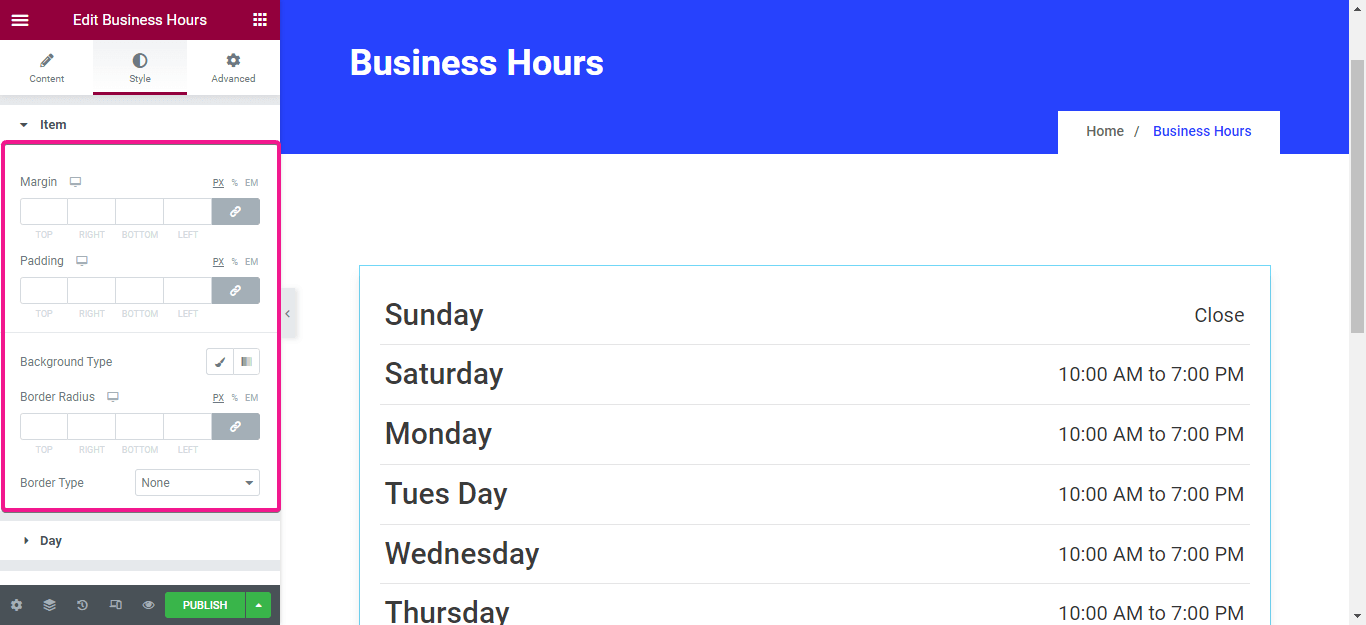
與項目相同,您還可以自定義每天的顏色、排版、背景類型、邊框半徑和填充。
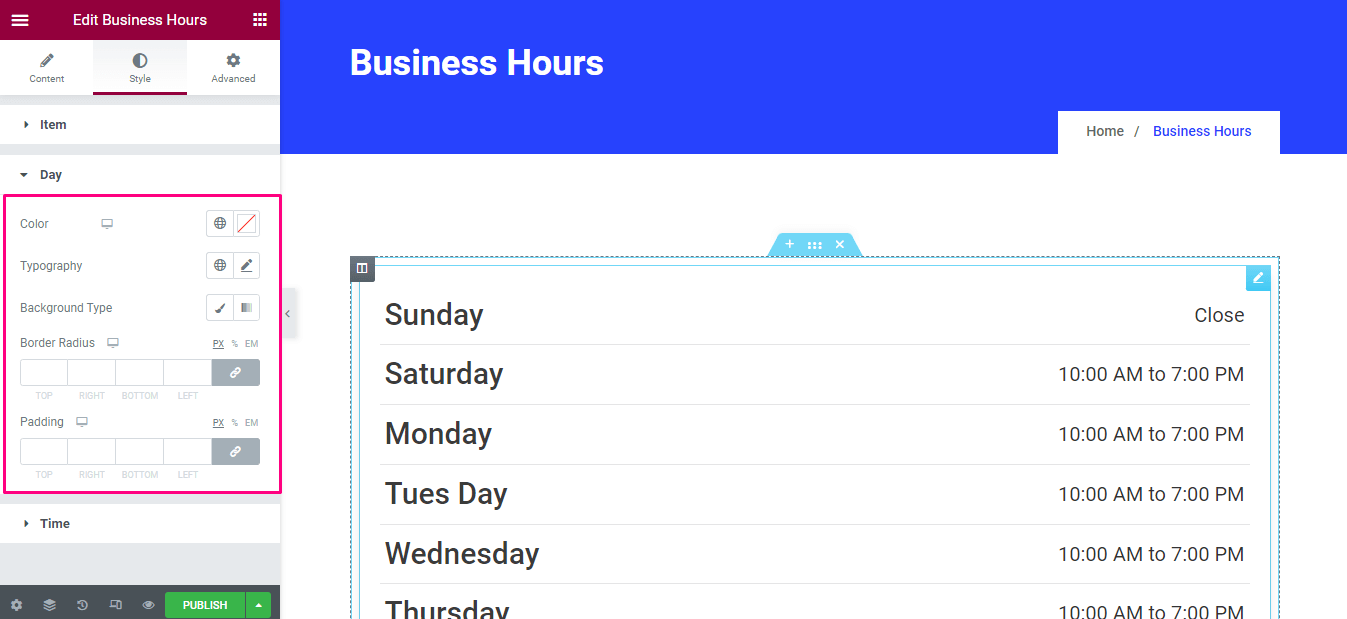
完成一天后,重複整個過程以編輯 WooCommerce 開放時間的時間部分。
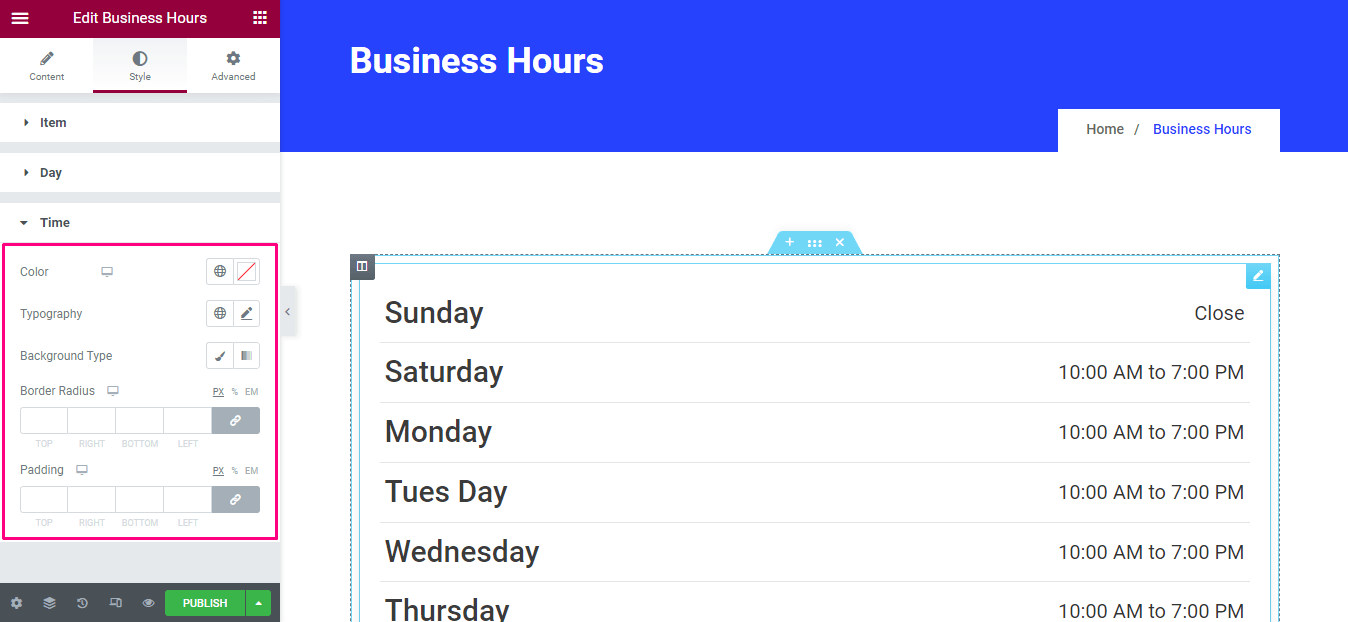
第 4 步:發布更改以向 WordPress 添加營業時間。
在最後一步中,您需要按“發布”按鈕以在您的網站上顯示營業時間。
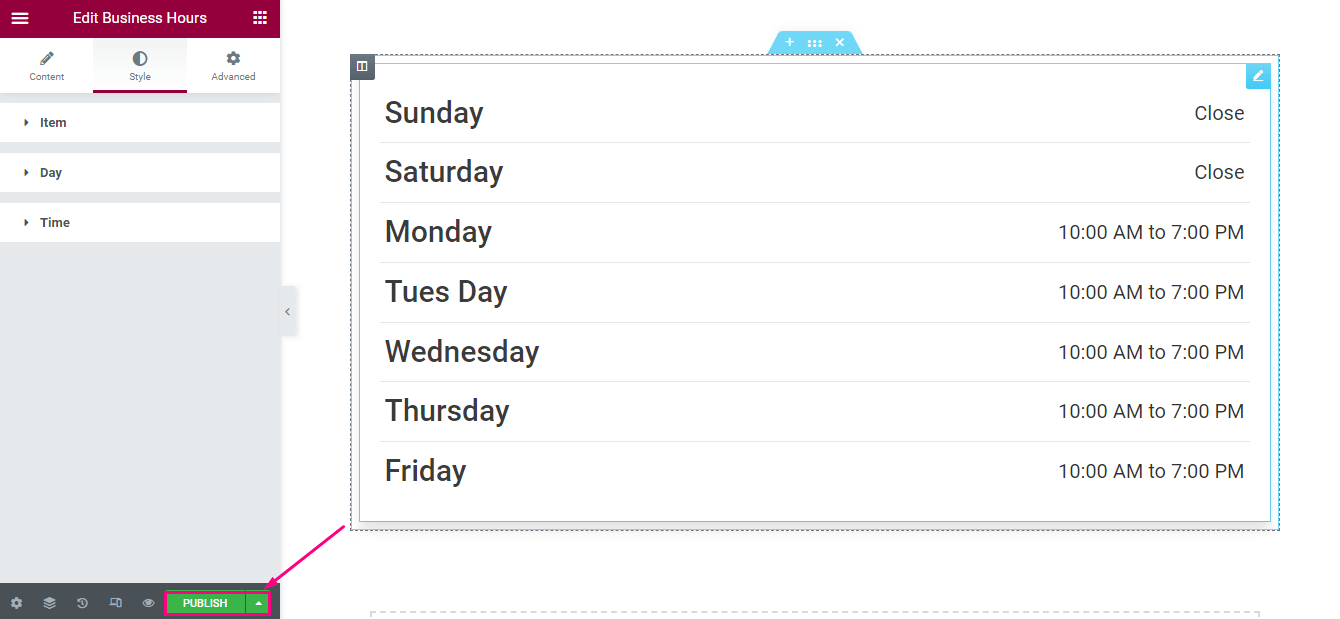
這是您的 WordPress 網站增加的開放時間的最終外觀:
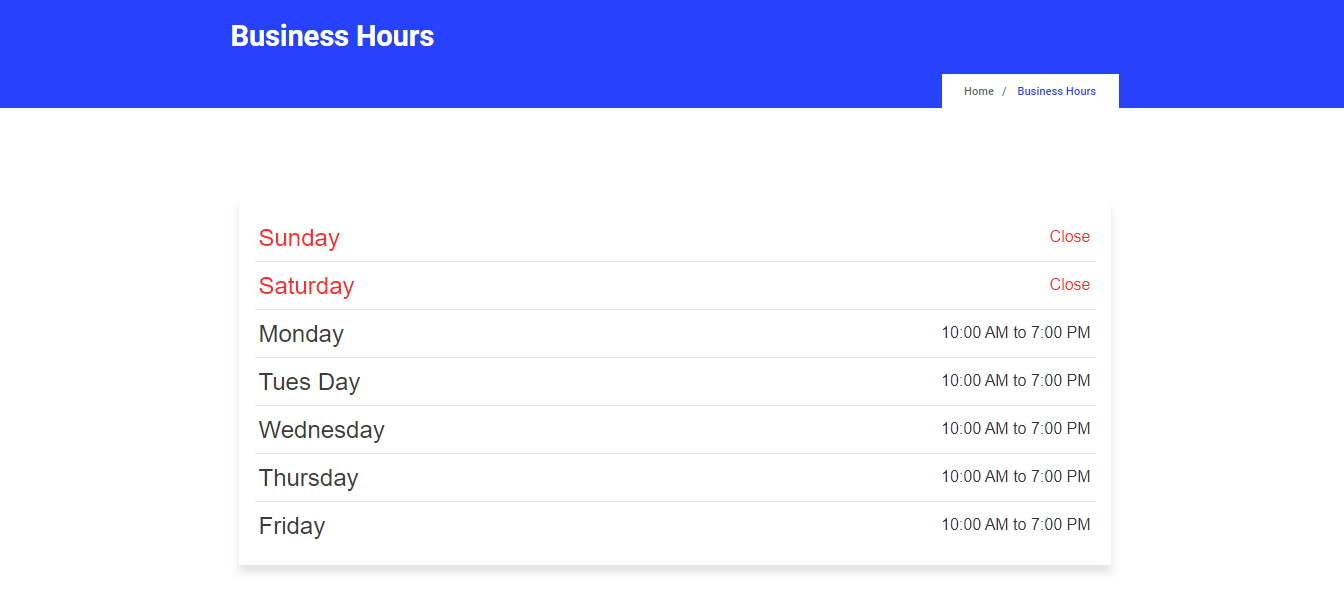

您可以更改 WordPress 的營業時間嗎?
如果您的營業時間因任何原因發生更改,或者您需要更改週末,您可以隨時使用 ElementsKit 的營業時間小部件進行更新。 只需轉到您網站的後端並訪問您添加營業時間的頁面,然後按“使用 Elementor 編輯”按鈕。
這會將您重定向到另一個頁面,您可以在其中編輯營業時間。 最後,編輯後,您需要單擊更新按鈕以使所有更改生效。
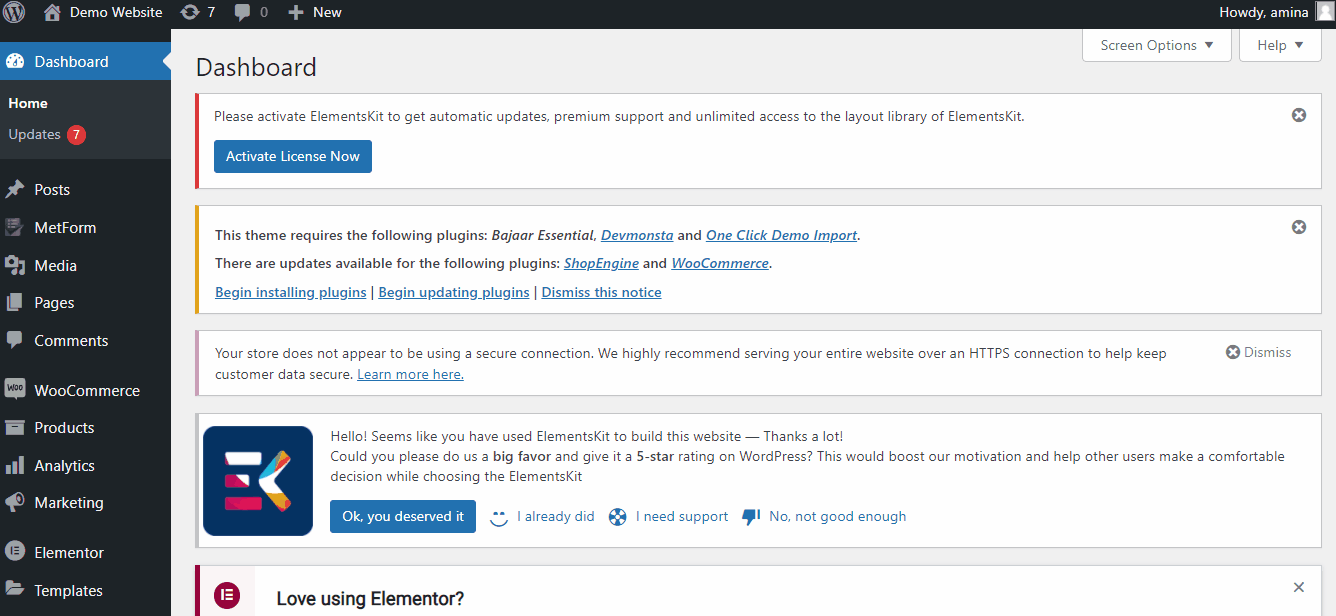
包起來
無論您運行的是哪種類型的商業網站,在您的網站上提供有關您的業務的完整信息都很重要。 因為這些附加信息使商業網站更值得客戶信賴。 另一件令人擔憂的事情是,客戶總是會將您的網站與數百個其他網站進行比較。
在這種情況下,如果他們認為您的網站不可靠,他們會訪問其他網站以獲取他們的產品或服務。 在您的網站上顯示營業時間將幫助您贏得客戶的信任,並讓他們在放棄任何查詢或訂購任何產品後保持耐心。
因此,請按照上述 4 個簡單步驟為 WordPress 網站增加開放時間,讓您的網站更加值得信賴,這不會超過幾分鐘。
